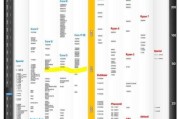当你的华硕笔记本在处理图形密集型任务时出现性能不足的问题,这可能是由于显卡能力无法满足当前需求。显卡直接关系到视频播放、游戏运行和图像处理的质量与效率。幸运的是,有几种方法可以解决或缓解这个问题。本文将为您提供一系列解决方案,帮助您优化笔记本的显卡性能。
检查当前显卡驱动程序
步骤一:确认显卡型号
您需要确认您的笔记本所使用的显卡型号。这通常可以通过设备管理器或华硕专有软件“AISuite”来确认。
步骤二:更新驱动程序
访问显卡制造商的官方网站。
找到适用于您的显卡型号的最新驱动程序。
下载安装包并运行,按照提示完成更新。
步骤三:使用驱动程序更新工具
利用第三方驱动更新工具,如DriverBooster或SnappyDriverInstaller。
运行此工具以自动扫描并更新所有驱动程序,包括显卡驱动。
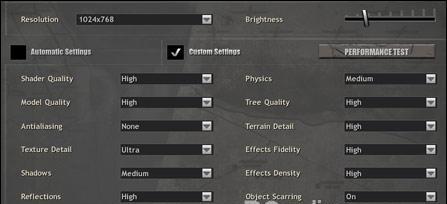
优化系统设置
调整电源设置
打开“控制面板”并选择“电源选项”。
将电源计划设置为“高性能”模式,以确保系统不为节能目的限制显卡性能。
释放显卡资源
关闭不必要的后台程序,减少对显卡资源的竞争。
使用任务管理器监控资源使用情况,确保显卡未被过度占用。
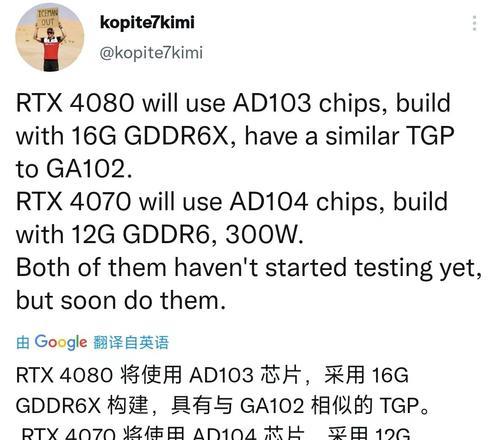
软件优化
使用游戏模式优化
在Windows10及以上版本中,打开“设置”>“游戏”>“游戏模式”。
启用游戏模式以获得更好的游戏体验。
关闭视觉效果
在“系统”>“高级系统设置”>“性能”设置中,选择“调整为最佳性能”。
或者手动关闭一些不必要的Windows视觉效果,减少对显卡的要求。

硬件升级
增加独立显卡
如果您的华硕笔记本有扩展插槽,可以考虑增加一个外接的独立显卡。这通常通过eGPU(外部图形处理单元)的方式实现。
升级内存
增加笔记本的RAM可以提高整体系统的运行速度,间接为显卡提供更好的工作环境。
维护笔记本
清洁散热口
确保散热口没有灰尘堵塞,保持良好的散热性能,避免因过热而导致显卡降频。
导热材料更换
如果笔记本使用时间较长,可以考虑更换导热膏和导热垫,以提高散热效率。
结语
显卡性能不足可能是由多种因素造成的,包括过时的驱动程序、系统设置不当、软件冲突或硬件限制。通过上述步骤,您可以逐步诊断并解决问题,从而提高华硕笔记本的显卡性能。如果您在操作过程中遇到困难,建议联系专业技术人员协助。综上所述,通过细致的检测、适当的调整和必要时的专业帮助,您完全可以恢复甚至提升您的笔记本的显卡性能,让它重新焕发活力。
标签: #华硕笔记本